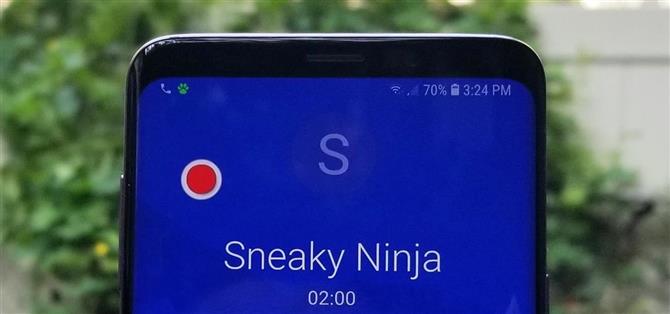Molte app sostengono di registrare le telefonate su Android, ma in realtà pochissimi forniscono. Ci sono troppi dispositivi diversi che galleggiano là fuori perché una sola app possa supportarli tutti – o almeno così sembra.
Il team di sviluppo di Boldbeast Software potrebbe aver finalmente risolto questo problema con un’app di registrazione delle chiamate altamente personalizzabile che può essere configurata per funzionare su quasi tutti i telefoni Android. Potrebbe sembrare un po ‘complicato, ma per la maggior parte dei telefoni, l’installazione è tanto semplice quanto più – e in più non richiede nemmeno la root nella maggior parte dei casi.
- Da non perdere: estratto Eseguire il backup di tutti i messaggi di testo su Android
disconoscimento
Prima di iniziare a registrare le chiamate, è necessario prima controllare se è legale nel proprio stato. Mentre la legge federale consente di registrare telefonate e conversazioni di persona con il consenso di almeno una delle parti (ad esempio, tu), queste leggi possono variare da stato a stato. La California, per esempio, ha una legge sul consenso di due parti, il che significa che devi ottenere il permesso dalle altre persone prima che tu possa iniziare a registrare.
Passaggio 1: installa Boldbeast Call Recorder
L’app che porta la funzionalità di registrazione delle chiamate alla maggior parte dei dispositivi Android si chiama Boldbeast Call Recorder ed è disponibile gratuitamente su Google Play Store. Cerca l’applicazione per nome per installarla oppure vai direttamente alla pagina di installazione al seguente link.
- Installa Boldbeast Call Recorder gratuitamente dal Google Play Store

Passaggio 2: verifica se il tuo dispositivo è supportato senza root
Per la maggior parte dei telefoni, Boldbeast Call Recorder simula una connessione Bluetooth per registrare l’audio. Ciò significa che non è necessario essere rootati per utilizzare l’app nella maggior parte dei casi – in realtà, tutto ciò che devi fare è aprire l’app e accettare i termini della licenza.
Se il tuo telefono è nel seguente elenco, significa che sei a posto, quindi vai al passaggio 4 per vedere come registrare le chiamate. Altrimenti, se il tuo dispositivo non è elencato qui, probabilmente dovrai radicarti per registrare le chiamate, quindi assicurati di leggere le istruzioni al punto 3. Eccezioni a questo sono i telefoni che hanno più di due anni o non sono venduti negli Stati Uniti. , che non sono elencati di seguito e potrebbero non funzionare senza root.
- HTC U12
- HTC U11
- HTC 10
- Huawei P20 (tutte le varianti)
- Huawei P10 (tutte le varianti)
- Huawei P9 (tutte le varianti)
- Huawei P8 (tutte le varianti)
- Huawei Honor (la maggior parte dei modelli dalla 10 View e sotto)
- Huawei Ascend Mate 7
- LG G6 (tutte le varianti)
- LG G5 (tutte le varianti)
- LG G4 (tutte le varianti)
- LG G3 (tutte le varianti)
- LG V30
- LG V20
- LG V10
- Moto G (tutte le generazioni)
- Moto E (tutte le generazioni)
- Moto X (2a generazione)
- Moto X Gioca
- Droid Turbo XT1254
- Nokia 8
- Nokia 7 (tutte le varianti)
- Nokia 6.1
- Nokia 6
- Nokia 5
- Nokia 3
- Nokia 2
- Nokia 1
- OnePlus 6
- OnePlus 5T
- OnePlus 5
- OnePlus 3T
- OnePlus 3
- Samsung Galaxy S9 / S9 + (tutte le varianti)
- Samsung Galaxy S8 / S8 + (tutte le varianti)
- Samsung Galaxy S7 / S7 Edge (tutte le varianti)
- Samsung Galaxy Note 9 (tutte le varianti)
- Samsung Galaxy Note 8 (tutte le varianti)
- Samsung Galaxy A9, A8, A7
- Samsung Galaxy J7, J5
- Sony Xperia XZ1 G8341, G8342
- Sony Xperia XZ1 Compact G8441, G8442
- Sony Xperia XZ F8332
- Sony Xperia X F8131
- Sony Xperia Z5 Premium E6853, E6833, E6883
- Sony Xperia Z5 Compact E5803, E5823
- Sony Xperia Z4 (Z3 +) Dual E6553, E6533
- Sony Xperia Z3 D6603, D6633, D6643, D6653, D6683, D6616
- Xiaomi (la maggior parte dei dispositivi)
- Xolo (la maggior parte dei dispositivi)
- ZTE (la maggior parte dei dispositivi)
Passaggio 3: Configura Boldbeast (Telefoni instradati senza supporto nativo)
Se non hai trovato il tuo dispositivo nell’elenco in alto, è probabile che tu debba essere rootato per usare Boldbeast Call Recorder. In questo caso, premi “Impostazioni” dalla schermata principale dell’app, quindi seleziona “Impostazioni chiamate” nella pagina seguente. Scegli “Risolvi problemi di registrazione” quando ti trovi nella pagina “Impostazioni chiamate”.



Quindi, toccare la voce “Abilita opzioni avanzate”, quindi premere “Abilita” sul prompt di conferma che appare. Ora, Boldbeast Call Recorder chiederà l’accesso Superuser, quindi tocca “Concedi” sul popup per attivare le opzioni di root nell’app.



A questo punto, è necessario tornare al menu delle impostazioni principali per regolare alcune opzioni. Con la grande abbondanza di dispositivi Android da un mare di produttori, tuttavia, non c’è semplicemente nessuna configurazione universale disponibile che si applichi a tutti loro. Detto questo, puoi trovare le impostazioni specifiche per il tuo Android nella pagina del forum degli sviluppatori dedicata a questo argomento. Da lì, cerca la discussione sul tuo dispositivo per visualizzare ulteriori istruzioni.
Passaggio 4: registrare le chiamate
Con tutto configurato, registrare le telefonate è incredibilmente facile. Per iniziare, è sufficiente effettuare una chiamata utilizzando la normale app Telefono o Dialer – a quel punto, noterai un piccolo pulsante “Registra” vicino all’angolo superiore sinistro dello schermo. Per registrare la telefonata, basta toccare questo pulsante ed entrambi i lati della telefonata verranno acquisiti con una qualità cristallina.


Quando hai terminato di registrare la chiamata, riattacca il telefono o tocca nuovamente il pulsante “Registra” mobile.
Passaggio 5: accedere alle registrazioni
In futuro, se desideri ascoltare qualsiasi registrazione di chiamata, apri semplicemente l’app Boldbeast Call Recorder, quindi premi “Elenco chiamate” dalla pagina principale per visualizzare le tue registrazioni. Da lì, tocca una qualsiasi registrazione sulla pagina successiva, seleziona “Riproduci” dal prompt del menu che appare e premi il pulsante di riproduzione nell’angolo in basso a destra per ascoltarlo.
Come si può vedere dalle schermate sottostanti, ci sono numerose opzioni a cui puoi accedere oltre a “Riproduzione”, come “Elimina” per cancellare una registrazione e liberare spazio, “Rinomina”, che aiuta nell’ordinamento e nel contesto, e così via . Vale la pena notare che se desideri ottenere una copia di una registrazione, troverai i file MP3 o MP4 memorizzati nella cartella com.boldbeast.recorder all’interno della scheda SD del dispositivo o nella memoria interna.



Quale metodo ha funzionato per il tuo dispositivo? La soluzione Bluetooth di base o le modifiche alle impostazioni di root? Fateci sapere nella sezione commenti qui sotto.